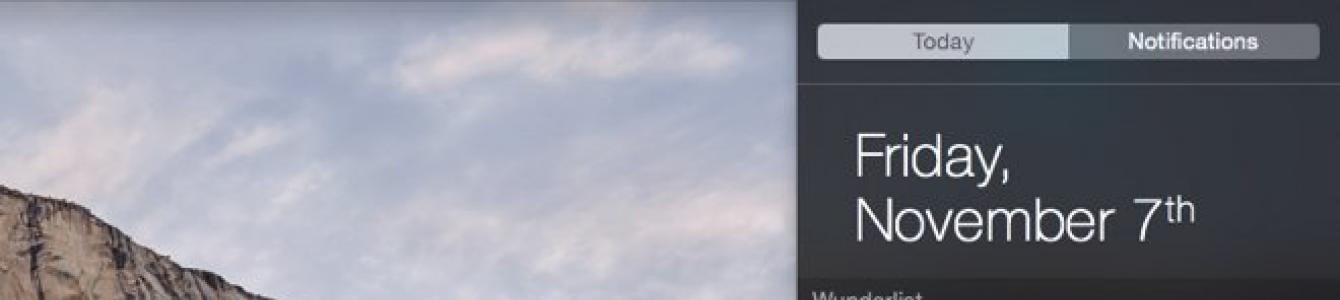Компанія Appleвипустила фінальне складання настільної платформи для Мас OS X Yosemite минулого місяця, вона продовжила напрям, який поставила попередня OS X Mavericks.
OS X Yosemite пропонує користувачам ще більш ясний дизайн та ще більше функцій. Однією з яких є можливість бічної панелі бути розширеною сторонніми віджетами, що завантажуються з магазину додатків Mac App Store.
Ми постаралися вибрати найбільш популярні та цікаві віджети для центру сповіщень OS X Yosemite:

За допомогою Deliveries можна зручно відстежувати поштові відправлення. Все, що для цього потрібно - запустити програму та вказати номер трекінгу ( довідковий номервідправлення). Зараз трекінг присвоюється посилці практично за будь-якого способу пересилання. Віджет вміє відстежувати посилки всіх основних кур'єрських служб.

Airmail – це інноваційний поштовий клієнт, який підтримує сервіси Gmail, Google Apps, iCloud, Yahoo!, AOL та IMAP. Програма тривалий час знаходилася на стадії бета-тестування і, з недавнього часу, доступна для завантаження в магазині Mac App Store. Під час створення дизайну Airmail розробники надихалися офіційним твіттер-клієнтом під Mac.

PCalc - потужний калькулятор для Mac, який дозволяє додати віджет до Центру повідомлень. Поєднує в собі переваги звичайного (послідовні обчислення, швидке виконання функцій з клавіатури) та калькулятора, що вважає вирази. Програма має оригінальний зовнішній вигляд, повністю настроюваний інтерфейс і різні типиоформлення. Доступна версія для iOS.

iStat Mini являє собою простий та зручний віджет для Центру повідомлень. Невелика міні-додаток дозволяє контролювати в реальному часі завантаження процесора, оперативної пам'яті, накопичувача та пропускну спроможність мережі. Всі дані у зручному вигляді виводяться у бічну панель ОС у вигляді кругових діаграм.

Monity – це просунута версія iStat Mini. Дозволяє контролювати завантаження процесора, пам'яті, акумуляторну батарею, використання дискового накопичувача, час безперервної роботи комп'ютера та інших системних параметрів. Віджет відображає системну статистику в бічній панелі, що заощаджує місце на робочому столі і виглядає лаконічно та естетично приємно.

PhotoDesk для Instagram дає можливість переглядати, отримувати новини та повідомлення, зберігати зображення та відео, відзначати і навіть завантажувати фото та відео із соцмережі. Завантажити контент можна за допомогою перетягування. Можна зберігати чудові фотознімки в альбомах або настроїти автоматичну синхронізацію зображень у вибрану папку. Віджет дозволяє переглядати стрічку фотографій з кількістю лайків та датою публікації.

За допомогою Chronicle зручно вести облік витрат. Програма має стати надійним помічником. Завдяки функції нагадування та віджету для Центру повідомлень користувач не забуде заплатити по рахунках і завжди знатиме, коли, скільки і за що заплатив. Є синхронізація з версією програми для iPhone та iPad.

Спливаючі повідомлення, що показуються нам Центром повідомлень, іноді трохи набридають і хочеться якось оптимізувати цей процес. Тут зібрано кілька простих рекомендацій, як можна ефективно налаштувати роботу Центру повідомлень під свої запити, аж до повного вимкнення сервісу.
Активуємо режим "Не турбувати"
У OS X, як і на iOS, існує режим «Не турбувати». Якщо Ви хочете, щоб різного роду повідомлення Вас не турбували, потрібно його активувати: натискаємо клавішу «Option» і, не відпускаючи її, натискаємо на значок Центру повідомлень, розташований у правому верхньому кутку екрана. Після цього іконка має набути тьмяного вигляду. Відкривши Центр сповіщень, Ви побачите, що перемикач, який вмикаємо та вимикає режим «Не турбувати», перебуває в активованому положенні. Щоправда, наступного дня цей режим вимкнеться. Бажаєте більш якісно та точно налаштувати роботу Центру повідомлень? Тоді переходимо до наступного пункту.
Точне налаштування Центру сповіщень
Заходимо в « Системні налаштування»? «Повідомлення». Перед нами з'являється вікно з розширеними налаштуваннями Центру повідомлень. Тут ми можемо налаштовувати повідомлення для кожної окремої програми. Крім цього, тут можна точніше налаштувати включення режиму "Не турбувати".
Швидкий доступ до Центру повідомлень
Швидко отримати доступ до центру сповіщень допоможуть клавіші швидкого доступу, які потрібно призначити:
- переходимо в «Системні налаштування»? "Mission Control" і тиснемо на кнопку "Активні кути";
- вибираємо кут, що нам сподобався, натискаємо будь-яке поєднання клавіш, яке надалі буде використовуватися для виклику Центру повідомлень і призначаємо на це поєднання пункт меню «Центр повідомлень».
Тепер при натисканні на запрограмовані клавіші або перевівши курси у вибраний кут, відкриватиметься Центр сповіщень.
Додавання віджетів
Центр сповіщення, крім роботи із самими повідомленнями, містить різноманітні віджети, список яких можна поповнювати. Більшість користувачів запускають Центр повідомлень виключно заради цієї можливості. Кнопка «Змінити» у Центрі сповіщень відкриє Нам список встановлених віджетів, які будуть відображатися у правій частині вікна. Разом з переліком, з'явиться кнопка App Store, що відриває віртуальний магазин з доступними віджетами для установки.
Пошук повідомлень
Запустивши Центр повідомлень та перейшовши на вкладку «Сповіщення», Ви побачите повний перелік усіх повідомлень. Якщо потрібно знайти повідомлення за певне число, можна прискорити пошук, скориставшись цифрами на клавіатурі. Наприклад, щоб підсвітити всі повідомлення, що надішли 3 дні тому, натисніть клавішу з цифрою «3» на клавіатурі. Ця функція не завжди працює коректно, тому при її використанні варто бути уважним.
Час показу повідомлення
Деякі повідомлення, налаштовані у формі банера після появи надто швидко ховаються з виду, що робить практично неможливим сприйняти отриману інформацію. Впоратися з цим нам допоможе «Термінал» та команда:
Defaults write com.apple.notificationcenterui bannerTime 15
де "15" означає кількість секунд на показ оголошення. Це значення можна змінити за бажанням користувача. Щоб повернути всі параметри за замовчуванням, вводимо в термінал таку команду:
Defaults delete com.apple.notificationcenterui bannerTime
Відключаємо Центр повідомлень
Якщо ж повідомлення, що надходять, Вам зовсім набридли і Ви хочете повністю відключити Центр повідомлень, нам знову допоможе термінал і наступна команда:
Launchctl unload -w /System/Library/LaunchAgents/com.apple.notificationcenterui.plist
Відразу після перезавантаження системи, зроблені зміни набудуть чинності і Центр повідомлень більше Вас не потурбує. Іконка, хоч і залишиться на своєму колишньому місці, але вона буде неактивною.
Для того, щоб повернути все як було і знову задіяти Центр повідомлень, знову звертаємось до терміналу та вводимо таку команду:
Launchctl load -w /System/Library/LaunchAgents/com.apple.notificationcenterui.plist
після цього перезавантажуємось.
Віджети- Ще одна новинка, яку Apple прикрутила і до iOS 8, і до майбутньої OS X Yosemite. Центр повідомлень став більш гнучким і містить більше свобод для налаштування. Саме для цих цілей підходять міні-утиліти, які називаються віджетами. Швидкі нотатки, спогади, таймери, калькулятори та багато іншого надасть екран Today у Центрі сповіщень. Давайте знайомитися зі новими нововведеннями.
Центр сповіщень класично витягується з верхньої частини екрана. На екрані Today ви відразу звернете увагу на кнопку «Edit», за допомогою якої буде поповнюватися колекція віджетів. Керувати такою бібліотекою можна як із Центру, так і із звичайних Налаштувань. Наповнення, зрозуміло, приспіло до моменту релізу iOS 8.

Відмінний календар та ворог стандартного рішення від Apple, Calendars 5, розширить свої можливості через примочки в Центрі повідомлень

Мінімалістичний та простий менеджер завдань на швидку рукупредставлення навряд чи потребує. Clearстане швидко розповідати користувачеві про його плани на сьогоднішній день за допомогою міні-утиліти.

ETA- Відмінний помічник автолюбителю, що стежить за активністю пересування.

Дорогий OmniFocus буде доступним для швидкого виклику.

Зоряний путівник забезпечить вас інформацією про схід і захід сонця, розповість про Місяць, планети сонячної системи, не забуде затемнення і метеоритні дощі. Все це буде доступно лише по одному свайпу.

Доводячи те, що чіпи M7 та M8 були придумані не дарма, програма Runtime розміщує в Центрі повідомлень кнопку «Start» для запуску відстеження ваших фітнес-характеристик.
Сподіваємося, що на даний моментчасу вищезгаданої інформації достатньо, щоб користувачі могли зорієнтуватися, які віджети вони хочуть бачити в Центрі повідомлень, а які тільки захаращують місце. У будь-якому випадку, захоплюючого вам занурення у нове оновлення! :)
У OS X Yosemite, що вийшла нещодавно, у користувачів з'явилася можливість додавати в Центр повідомлень віджети програм або сервісів. У цій невеликій добірці ми розповімо про кілька найбільш, на наш погляд, корисних із цих віджетів.
Віджет нового поштового клієнта, який нещодавно нарешті вийшов із стадії бета-тестування та з'явився у Mac App Store. Розробники постаралися зробити AirMail швидким і зручним у використанні - ну а віджет дозволяє переглядати пошту, що надійшла в Центрі повідомлень.

Віджет популярної програми для обліку витрат.

Deliveries — програма для відстеження поштових відправлень. Підтримуються усі основні кур'єрські служби.

iStat Mini
Напевно, багато наших читачів знайомі з додатком iStat Mini — з його допомогою можна відстежувати основні параметри комп'ютера: завантаження процесора, використання оперативної пам'яті, доступний обсяг накопичувача і параметри передачі даних.

Версія iStat Mini із збільшеною кількістю контрольованих параметрів.

Додаток представлення не потребує. Потужний та багатофункціональний калькулятор — а за допомогою віджету розрахунки можна проводити у Центрі сповіщень.